掌握Excel高效技巧可大幅提升工作效率,如快速填充、条件格式、数据透视表、快捷键、文本函数、VLOOKUP/XLOOKUP、数据验证和宏;熟练使用快捷键需循序渐进并勤加练习;避免公式错误需检查语法、引用正确单元格、使用IFERROR函数并善用错误检查功能;数据清洗可借助删除重复项、查找替换、文本分列、TRIM、CLEAN、SUBSTITUTE函数及条件格式,并养成备份习惯。
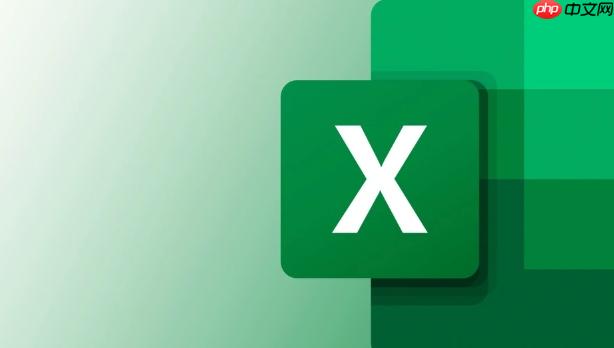
Excel常用技巧,简单来说,就是那些能让你告别加班,效率翻倍的隐藏技能。掌握它们,你就能在数据海洋里自由翱翔,而不是被淹没。
Excel技巧千千万,我这里分享几个我个人觉得最实用,也最容易上手,但很多人却忽略的技巧。
快速填充: 别再傻傻地拖动鼠标了!在单元格右下角双击,Excel会自动向下填充到相邻列的最后一行。这个技巧尤其适用于处理大量数据。
条件格式: 让数据自己说话!利用条件格式,你可以根据数值大小、重复值、日期等条件,自动突出显示单元格。比如,快速找出销售额最高的几个产品,或者标记出即将到期的合同。
数据透视表: 数据分析神器!只需要几步简单的拖拽,就能从复杂的数据中提取出关键信息,生成各种汇总报表。想知道哪个地区的销售额最高?哪个产品的利润率最高?数据透视表帮你轻松搞定。
快捷键: 告别鼠标依赖!掌握几个常用的快捷键,比如
Ctrl+Shift+L
Ctrl+1
Alt+=
文本函数: 处理文本数据的利器!
LEFT
RIGHT
MID
CONCATENATE
VLOOKUP/XLOOKUP: 数据查找和匹配的必备技能!根据一个已知的值,快速查找并返回另一个表格中对应的值。比如,根据产品编号查找产品名称和价格。XLOOKUP是VLOOKUP的升级版,功能更强大,也更易于使用。
数据验证: 确保数据质量!通过设置数据验证规则,可以限制单元格中允许输入的值。比如,只允许输入日期,或者只允许输入特定的选项。
宏: 自动化重复性任务!如果你经常需要执行相同的操作,可以录制一个宏,然后一键运行。比如,自动格式化报表,或者自动导入数据。
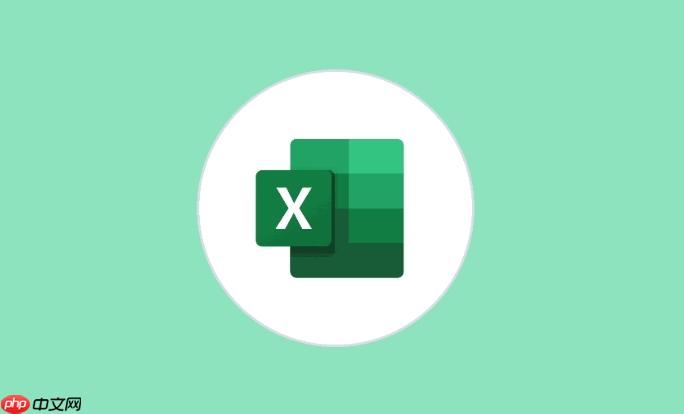
记住常用的,然后慢慢扩展。一开始不用贪多,先掌握几个最常用的,比如
Ctrl+C
Ctrl+V
Ctrl+Z
Ctrl+S
另一个方法是,观察Excel界面上的提示。当你使用鼠标执行某个操作时,Excel会在状态栏显示对应的快捷键。比如,当你点击“自动求和”按钮时,Excel会显示
Alt+=
最后,多加练习。只有通过实际操作,才能真正掌握快捷键。可以尝试用快捷键完成一些简单的任务,比如格式化单元格、插入行或列、筛选数据等。
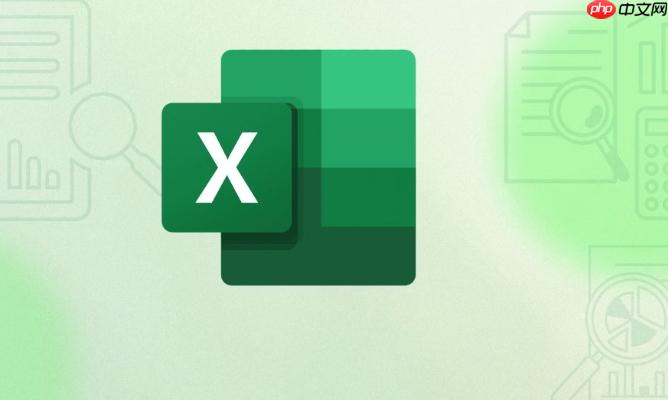
公式错误是Excel使用中常见的问题。要避免公式错误,首先要确保公式的语法正确。仔细检查公式中的括号、逗号、引号等符号是否匹配。其次,要注意单元格引用的正确性。确保引用的单元格范围正确,并且没有循环引用。
还可以使用Excel的错误检查功能。Excel会自动检查公式中的错误,并在单元格左上角显示一个绿色的小三角。点击小三角,可以查看错误的原因和解决方法。
另外,可以使用
IFERROR
IFERROR
=IFERROR(A1/B1, 0)
A1/B1
最后,养成良好的习惯。在编写公式时,尽量使用清晰的变量名,并添加注释,方便自己和他人理解。

数据清洗是数据分析的重要一步。Excel提供了很多工具和函数,可以帮助我们进行数据清洗。
删除重复项: 使用“数据”选项卡中的“删除重复项”功能,可以快速删除重复的行。
查找和替换: 使用“查找和替换”功能,可以批量替换错误或不一致的数据。比如,将所有的“男”替换为“男性”。
文本分列: 使用“文本分列”功能,可以将一个单元格中的文本拆分成多个单元格。比如,将姓名和电话号码拆分成两个字段。
TRIM函数: 使用
TRIM
CLEAN函数: 使用
CLEAN
SUBSTITUTE函数: 使用
SUBSTITUTE
条件格式: 使用条件格式,可以快速找到异常值或错误数据。
数据清洗是一个迭代的过程,需要不断地检查和修改。在清洗数据时,最好先备份原始数据,以免误操作导致数据丢失。
掌握这些技巧,你就能在Excel的世界里如鱼得水,成为真正的效率达人。
以上就是excel常用技巧的详细内容,更多请关注php中文网其它相关文章!

全网最新最细最实用WPS零基础入门到精通全套教程!带你真正掌握WPS办公! 内含Excel基础操作、函数设计、数据透视表等

Copyright 2014-2025 https://www.php.cn/ All Rights Reserved | php.cn | 湘ICP备2023035733号